راهنمای استفاده از لیسپ
به منظور جلوگیری از سوء استفاده از نقشه های خود، استفاده از واترمارک یک راهکار مؤثر است. با استفاده از لیسپ واترمارک در اتوکد ، میتوانیم به راحتی این کار را انجام داده و از وقتگیر بودن و فرسودگیهای غیرضروری جلوگیری کنیم.
در واقع، با بهرهگیری از قدرت لیسپ واترمارک در اتوکد ، امکان دارد که با دو کلیک ساده و نوشتن متن مورد نظر، واترمارک را به نقشه ها اضافه کنیم. این روش نه تنها زمانبر نیست، بلکه باعث سهولت و کارآیی در مدیریت واترمارک ها بر روی نقشه ها میشود.
استفاده از این روش باعث میشود که تنها با تعداد محدودی کلیک و اقدامات ساده، نقشه های ما با واترمارک مورد نظر پوشیده شوند. این به ما اطمینان میدهد که نقشه های ما محافظت شده اند و همچنین از صرف وقت و تلاش زیاد در انجام این وظیفه جلوگیری میکند.
در نتیجه، استفاده از لیسپ واترمارک در اتوکد میتواند به ما کمک کند تا به طراحی و محافظت بهتر از نقشه های خود بپردازیم و همچنین در زمان و انرژی صرفه جویی کنیم.
نحوه استفاده از نسخه آزمایشی و رایگان لیسپها
در ویدئوی بالا نحوه دریافت و استفاده از نسخه رایگان (آزمایشی) لیسپها را توضیح دادم.
با استفاده از نسخه رایگان لیسپ میتوانید قبل از تهیه آن از کارایی و قابلیت لیسپ مورد نظر مطمئن شده و با اطمینان کامل آنرا تهیه کنید.
نحوه دریافت کد فعالسازی لیسپها
در ویدئوی بالا نحوه دریافت کد فعالسازی لیسپها بعد از تهیه آنرا توضیح دادم.
با استفاده از کد فعالسازی میتوانید هر لیسپ را (در صورت تهیه لیسپ تک کاربره) فقط روی یک سیستم اجرا کنید.
اگر به تعداد کاربرهای بیشتری برای استفاده از لیسپ نیاز دارید، میتوانید نسخه های 5 کاربره یا 10 کاربره (بر اساس نیاز) را تهیه کنید.
این محصول به صورت دانلودی میباشد و پس از تکمیل خرید، در ایمیل و در پنل کاربری و بخش دانلودها (در صورت ثبت نام در سایت) قابل دانلود میباشد.
توضیحاتی در مورد برنامه
استفاده از لیسپ واترمارک یک راه آسان و کارآمد برای اضافه کردن واترمارک به نقشه ها در اتوکد است. با این روش، با کمترین تلاش میتوانیم واترمارک را به نقشه ها اضافه کرده و در صورت نیاز، نقشه ها را برای پرینت گرفتن نیز آماده کنیم.
ابتدا با انتخاب فضای Model یا Layout، محلی که قصد اضافه کردن واترمارک را داریم، مشخص میکنیم. سپس با انتخاب دو نقطه بالا و پایین کادر مربوط به نقشه، محل دقیق واترمارک را مشخص میکنیم. در این مرحله، با نوشتن متن مورد نظر به عنوان واترمارک، میتوانیم واترمارک مربوطه را به نقشه اضافه کنیم.
یکی از مزایای بزرگ این روش این است که پس از اعمال واترمارک ، اگر تصمیم به پرینت گرفتن از نقشه داشته باشیم، با استفاده از لیسپ واترمارک در اتوکد ، میتوانیم به راحتی نقشه را برای چاپ آماده کنیم. این به ما این امکان را میدهد که با حفظ واترمارک و اطلاعات اصلی، نقشه را به صورت چاپ شده برای استفاده بعدی آماده کنیم.
در نتیجه، از ویژگیهای لیسپ واترمارک در اتوکد بهره برداری کرده و با سهولت و کارآیی واترمارک های مورد نظر خود را به نقشه ها اضافه کرده و در صورت نیاز، نقشه ها را برای پرینت گرفتن نیز آماده کنیم.
روند معمولی درج واترمارک
ابتدا باید لایه ای ایجاد کنیم که Transparent آن کم باشد زیرا واترمارک نباید باعث ناخوانایی نقشه شود. سپس با استفاده از یکی از دستورات Text یا Dtext، متن موردنظر با زاویه دلخواه را ایجاد میکنیم و آنرا در موقعیت موردنظر در نقشه قرار میدهیم. اگر متن طولانی باشد، باید عرض آنرا کم کنیم تا متن از فضای کادر بیرون نزند.
اما با استفاده از لیسپ واترمارک در اتوکد ، این فرآیند به طرز قابل توجهی ساده تر و کارآمدتر میشود. با لیسپ واترمارک در اتوکد ، میتوانیم این کار را به راحتی انجام داده و از زمان و تلاش زیادی در ایجاد واترمارک جلوگیری کنیم.
استفاده از لیسپ واترمارک در اتوکد به ما این امکان را میدهد که به سرعت و با کمترین تلاش ممکن واترمارکهای موردنظر را به نقشه ها اضافه کنیم. این به ما اجازه میدهد تا به راحتی و با لذت، اطلاعات موردنظر را به نقشه اضافه کرده و از نظمی که در نقشه ها ایجاد میشود، لذت ببریم، بدون اینکه نگران زمان خود باشیم.
در نتیجه، استفاده از لیسپ واترمارک در اتوکد باعث میشود که فرآیند درج واترمارک ها به یک کار ساده، سریع و لذت بخش تبدیل شود و از فرسودگی و زمانبری جلوگیری میکند.
بعد از خرید لیسپ واترمارک در اتوکد چه چیزی دریافت میکنید
- فایل VLX, DVB, LSP برنامه جهت استفاده و بارگذاری در نرم افزار اتوکد
نکته: فایل با پسوند VLX همان لیسپ است که برای اجرای سریعتر و راحتتر کدگذاری شده است.
- پشتیبانی کامل تیم سِلف آموز جهت برطرف کردن ایرادهای شما عزیزان
- پاسخ به سوالات شما در رابطه با این برنامه
در صورتی که به یادگیری برنامه نویسی اتولیسپ در اتوکد علاقمند هستید، میتوانید کتاب آموزش اتولیسپ را تهیه کنید. این کتاب، کاملترین مرجع یادگیری این زبان برنامه نویسی به زبان فارسی میباشد.
فواید استفاده از لیسپ واترمارک
- صرفه جویی در زمان برای درج واترمارک
- یکدست و منظم شدن نقشه ها
- پرینت گرفتن از نقشه بعد از درج واترمارک
- درج واترمارک در فضای مدل
- درج واترمارک در فضای لایوت
- به صفر رسیدن خطای انسانی
۱۵۷,۰۰۰ تومان
۱۳۱,۰۰۰ تومان
نکاتی که قبل از استفاده از برنامه حتما باید انجام دهید
توجه: کارهایی که در ادامه گفته میشود برای زمانی است که برنامه را تهیه کرده باشید.
بعد از دریافت برنامه یک فایل زیپ در اختیار شما قرار میگیرد. فایل زیپ را از حالت فشرده خارج کنید (بهتر است از برنامه Winrar برای خارج کردن از حالت فشرده استفاده کنید. روی فایل زیپ راست کلیک کرده و گزینه Extract Here را انتخاب کنید.).
بعد از اینکه فایل را از حالت فشرده خارج کردید، یک پوشه به اسم Selfamooz دارید. پوشه با تمام محتویات آنرا در درایو C کپی کنید. حال اگر داخل پوشه Selfamooz را ببینید، یه پوشه دیگر به اسم برنامه داخل آن است.
اسم این پوشه به این صورت است که ابتدا اسم برنامه و بعد داخل پرانتز دستوری که برنامه با آن اجرا میشود.
داخل این پوشه سه فایل قرار دارد که شامل:
- یک فایل با پسوند VLX (فایل لیسپ برنامه که کدگذاری شده است.)
- یک فایل با پسوند DVB (فایل VBA برنامه)
- یک فایل با پسوند LSP (فایل لیسپ برای اجرای راحتتر فایل VBA)
داخل همین پوشه، یک پوشه به اسم Font قرار دارد. داخل پوشه Font، چند فونت قرار دارد. همه فونتها را انتخاب کرده، راست کلیک کنید و گزینه Install را انتخاب کنید تا فونتها در سیستم نصب شوند.
بعد از نصب فونتها، نوبت به اجرای برنامه میرسد. وارد نرم افزار اتوکد میشویم. دستور AP را اجرا کرده و در پنجره باز شده سه فایلی VLX, DVB, LSP را انتخاب کرده و دکمه Load را در پنجره میزنیم.
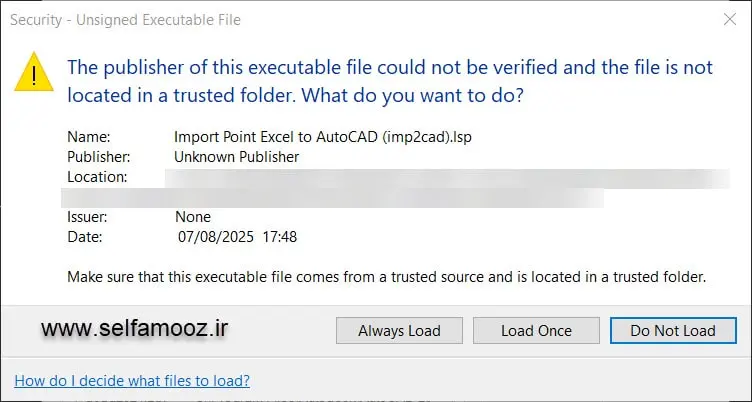
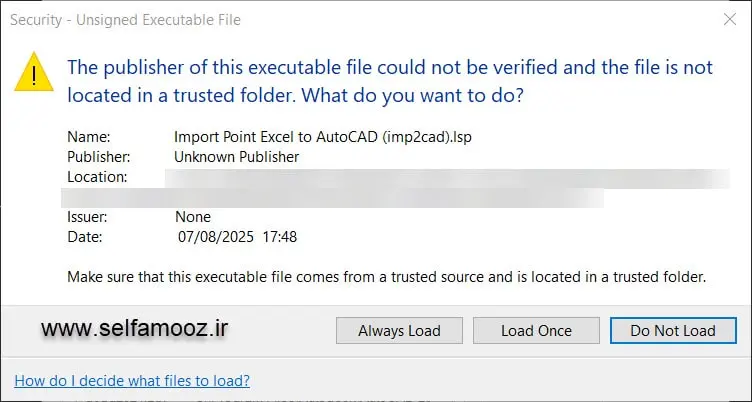
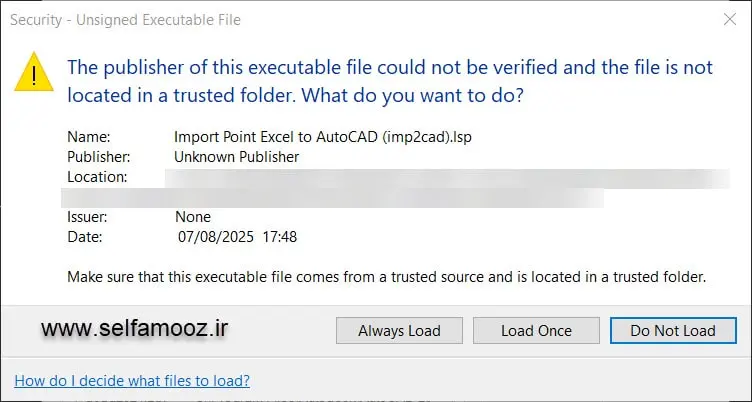
اگر بعد از زدن دکمه Load، پنجره بالا ظاهر شد، در این پنجره دکمه Always Load را میزنیم.
برای اجرای برنامه حتما باید ماژول VBA اتوکد، در سیستم شما نصب شده باشد.
برای نصب ماژول VBA اتوکد مقاله زیر را مطالعه کنید:
برای اطمینان از لود شدن فایل VBA (فایل با پسوند DVB) دستور VBAMan در اتوکد را اجرا کنید. اگر در پنجره VBA Manager، در قسمت Projects، فایل DVB موجود بود به معنی اینست که فایل VBA لود شده است. اگر در این قسمت فایل برنامه موجود نبود، دکمه Load را زده و فایل برنامه را لود کنید.
حال برنامه آماده اجراست. فقط کافیست دستور برنامه را در خط فرمان نوشته و اینتر بزنید.
طریقه استفاده از این لیسپ واترمارک در اتوکد
- دستور Watermark را در خط فرمان نوشته و اینتر میزنیم تا لیسپ اجرا شود.
بعد از اجرای دستور پنجره ای مانند پنجره زیر نمایش داده میشود.
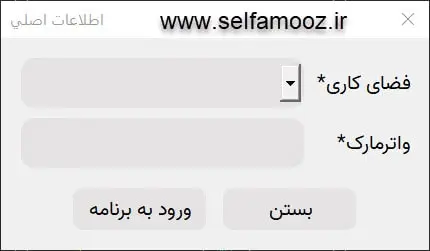
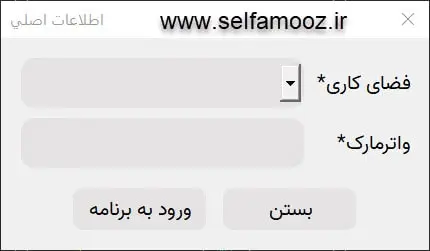
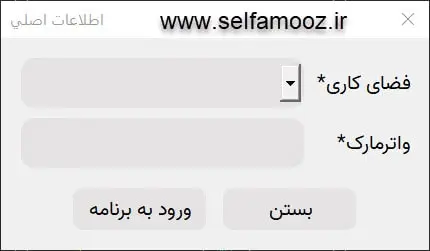
در منوی پایین کشیدنی فضای کاری میتوانیم تعیین کنیم که در چه فضای کاری ای میخواهیم واترمارک را درج کنیم. اگر بخواهیم واترمارک در فضای مدل درج شود، گزینه Model و اگر بخواهیم واترمارک در فضای لایوت درج شود، گزینه Layout را انتخاب میکنیم.
در قسمت واترمارک، متنی که میخواهیم به عنوان واترمارک در اتوکد درج شود را مینویسیم.
بعد از کامل کردن این دو قسمت، دکمه ورود به برنامه را میزنیم و مراحل بعد را انجام میدهیم.
Specify Top Left Corner
گوشه بالا و سمت چپ نقشه را انتخاب کنید.
Specify Bottom Right Corner
گوشه پایین و سمت راست نقشه را انتخاب کنید.
توجه: حتما ابتدا باید گوشه بالا و سمت چپ و بعد گوشه پایین و سمت راست را انتخاب کنیم. در غیر اینصورت برنامه عمل نمیکند و حتی باعث هنگ کردن اتوکد میشود.
Do you Want to Print? [Yes No]:
اگر بخواهید از نقشه خروجی PDF بگیرید، در این مرحله با انتخاب Yes وارد پروسه گرفتن پرینت میشوید و اگر نخواهید با انتخاب No از برنامه خارج میشوید.
Specify Paper Size [A4 A3 A2 A1 A0]:
اگر در مرحله قبل Yes را انتخاب کرده باشید، در این مرحله بر اساس سایز کاغذ مورد نظر برای پرینت میبایست یکی از گزینه ها را انتخاب نمایید.
بعد از انتخاب کاغذ، از نقشه مورد نظر، پرینت به همراه واترمارک به صورت PDF گرفته میشود و میتوانید از آن استفاده کنید.













دیدگاهها
هیچ دیدگاهی برای این محصول نوشته نشده است.
.فقط مشتریانی که این محصول را خریداری کرده اند و وارد سیستم شده اند میتوانند برای این محصول دیدگاه ارسال کنند.